| [Network] | ||||||||||||
Telnetサービスを起動する
|
||||||||||||
|
||||||||||||
| 解説 |
「Telnet」とは、リモートのコンピュータのリソースを仮想的な端末(「仮想端末」という)を介して利用するための機能である。Telnetのサーバ側のコンピュータへTelnetプロトコルを使って接続すると、あたかもリモートのマシンを直接操作しているかのように、サーバ側のリソースを使うことができる。
ただしTelnetプロトコルでやり取りできるのは文字情報だけに限定されるため、CUI環境でしかリモート・コンピュータを使用することはできない。具体的にいうとWindows 2000/Windows XPのTelnetサービスでは、リモートのコンピュータのコマンドプロンプト(CMD.EXE)を手元のコンピュータ上で使うことができるようになる。リモート・デスクトップ機能を使って、GUIベースでリモートのコンピュータを使うことと似ているが、TelnetではCUIだけに限定されている点が大きく異なる。
UNIXなどのOSではこのようなCUI形式でシステムを使うことが一般化しており、Telnetはそのために広く使われている。Windows 2000やWindows XPでも、コマンドラインで利用できるツール類が多数用意されており、特にシステム管理などの作業では、重いGUI環境(リモート・デスクトップ接続)でなくても、Telnetで接続さえできれば可能な作業も少なくない。例えばpingなどのツールを使ってほかのシステムと正しく通信できているかどうかを調べたり(通信関連ツールはほとんどがCUIツールになっている)、各種サービスの設定を変更したり、システム各部の設定などを行ったりと、いろいろな場面で活用できる。
Windows 2000やWindows XP Professionalで利用可能なTelnetサービスは、もともとシステムに組み込まれているのでユーザーが手動でインストールする必要はない(Windows XP Home EditionではTelnetクライアント機能のみ利用可能)。しかしサービスはデフォルトでは起動していないので(自動開始ではなく手動開始になっている)、Telnetサービスを利用したければ、あらかじめサービスを開始させておく必要がある。
なおこのTelnetサービスでは、コンソールやリモート・デスクトップ(ターミナル・サービス)で接続しているユーザー数とは無関係に、Windows 2000では同時に最大2セッションまで利用できる(同時に2人がTelnet接続できるということ)。これに対しWindows XP Professionalでは、デフォルトは2セッションだが、設定によってもっと多くすることもできるようになった。またTelnetでログインするユーザー名はローカルのシステムに登録されているユーザーに限られるので(ドメイン・コントローラにログインする場合は、ドメインのユーザー)、あらかじめシステムにユーザーを登録しておく必要がある。
Telnetのクライアント・ソフトウェアは、もともとWindowsシステムに付属しているのでそれを使えばよいが(コマンドプロンプト上でtelnetというコマンドを実行する)、ログ記録のような高度な機能は持っていないので(Windows XPのTelnetでは可能)、必要ならばフリー・ソフトウェアやUNIX上のTelnetクライアント・ソフトウェアなどを使えばよい。
| 設定方法:Telnetサービスを起動する(Windows 2000編) |
Windows 2000でTelnetサービスを利用するためには、「Telnet」というサービスを起動する必要がある。このサービスはWindows 2000のデフォルトのサービスとして用意されているので、ユーザーが個別にインストールする必要はない。しかしサービスの[スタートアップの種類]はデフォルトでは[手動]となっているので、ユーザーが明示的にTelnetサービスを開始するまで利用することはできない。
このサービスを開始するには、以下の2つの方法がある。1つはサービスそのものをシステム起動時から開始させておく方法であり、もう1つは、必要になるたびにサービスを起動する方法である。セキュリティ上の観点などから、常に動作させておきたくなければ、必要なときにTelnetサービスを開始するようにすればよいだろう。
Telnetサービスを自動起動に設定する
Telnetサービスを自動起動に設定するには、[スタート]メニューの[プログラム]−[管理ツール]−[サービス]を起動するか、デスクトップ上の[マイ コンピュータ]を右クリックして[管理]メニューから[コンピュータの管理]ツールを起動し、[サービスとアプリケーション]−[サービス]を選択する。そして右側のペインから「Telnet」サービスを選んでダブルクリックする。
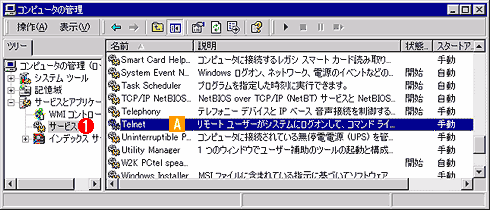 |
||||||
| Telnetサービスの管理 | ||||||
| Telnetサービスの自動起動するかどうかを設定するには、[マイ コンピュータ]を右クリックして[管理]メニューから[コンピュータの管理]ツールを起動するか、[スタート]メニューの[プログラム]−[管理ツール]から[サービス]を起動する。 | ||||||
|
Telnetサービスの開始設定を変更するには、[スタートアップの種類]を変更する。
 |
||||||
| Telnetサービスのプロパティ | ||||||
| Telnetサービスは、デフォルトではインストールされてはいるものの、サービスは停止している(「手動」起動になっている)。そこで[スタートアップの種類]を変更して、システム起動時からTelnetサービスが起動するように変更する。 | ||||||
|
Telnetサービスをすぐに起動する
システム起動時ではなく、必要になるたびにTelnetサービスを起動するには、いくつかの方法がある。
■方法1―サービス管理ツールで起動する
上の画面で示したように、[管理ツール]の[サービス]を使って[Telnet]サービスのプロパティを表示させ、そこで[開始]をクリックするとTelnetサービスをすぐに起動させることができる。
■方法2―net startコマンドを使って起動する
コマンドプロンプト上で、次のようなコマンドを使ってTelnetサービスを起動させることができる。CUI環境に慣れたユーザーなら、これがいちばん簡単な方法だろう。
C:\>net start telnet |
サービスを停止させるには、次のようにする。
C:\>net stop telnet |
■方法3―Telnetサービス管理ツールtlntadmn.exeを使って起動する
tlntadmn.exe(Telnet Administration Tool)は、Telnetサービスを管理するためのコマンドライン・ツールである。サービスを起動/停止させたりするほか、Telnetサービスに接続中のセッション情報(どのユーザーが接続しているかという情報)を表示させたり、Telnetサービスに関する設定(ユーザー認証の方法や使用するポート番号などの設定)を行う。サービスを開始するためには、サブコマンドの「4」を選択する。
C:\>tlntadmn……管理コマンドを起動する |
認証方法を設定する
Windows 2000のTelnetサービスでは、UNIXのTelnetなどと違って、NTLM認証(Windows NT LAN Manager認証)という認証方法がデフォルトになっている。そのためUNIX上のTelnetクライアントなどから接続しようとしても、拒否されてしまうことがある。この問題を回避するには、tlntadmnツールを使って、認証方法を変更する必要がある。この詳細については、別稿「Windows TIPS:UNIXからWindows 2000のTelnetサービスに接続できない」を参照のこと。
| 設定方法:Telnetサービスを起動する(Windows XP編) |
Windows 2000同様、Windows XP Professionalでも、Telnetサービスを利用するためには、「Telnet」というサービスを起動する(前述したとおり、Windows XP Home EditionではTelnetのクライアント機能しか利用できない)。またサービスの[スタートアップの種類]がデフォルトでは[手動]となっており、ユーザーが明示的にTelnetサービスを開始する必要がある点も同様だ。
サービス管理ツールを使用して、Telnetサービスを自動起動に設定する方法、手作業ですぐに起動する方法、およびnetコマンドを使ったTelnetサービスの起動方法もWindows 2000と同じである。ただしtlntadmn.exeコマンドはWindows 2000のそれからいくらか改良されており、メニュー番号をインタラクティブに選択するのではなく、コマンドラインに引数を指定することでサービスを実行できるようになった。具体的には、次のように、引数にstartを指定するだけでよい。
C:\>tlntadmn start……Telnetサービスを起動する |
Telnetサービスを停止するには次のようにする。
C:\>tlntadmn stop……Telnetサービスを停止する |
なおWindows XP ProfessionalのTelnetサービスでは、Windows 2000のTelnetサービスとは違って、デフォルトではNTLM認証(Windows NT LAN Manager認証)と、クリアテキスト(平文)によるLogin認証の両方が有効になっている。このため設定を変更しなくても、UNIXなどからWindows XPのTelnetサーバに接続することが可能である(tlntadmn.exeを使用した認証方法の変更などについては、前出の「Windows TIPS:UNIXからWindows 2000のTelnetサービスに接続できない」を参照のこと)。![]()
| 関連記事(Windows Server Insider) | ||
| Windows TIPS:UNIXからTelnetサービスに接続できない | ||
この記事と関連性の高い別の記事
- VistaでTelnetクライアントを利用する(TIPS)
- UNIXからTelnetサービスに接続できない(TIPS)
- WindowsのTelnetクライアントの使い方(TIPS)
- サードパーティ製サービスの稼働状況を素早く確認する(TIPS)
- Windowsのsvchost.exeプロセスとは?(TIPS)
このリストは、デジタルアドバンテージが開発した自動関連記事探索システム Jigsaw(ジグソー) により自動抽出したものです。

| 「Windows TIPS」 |
- Azure Web Appsの中を「コンソール」や「シェル」でのぞいてみる (2017/7/27)
AzureのWeb Appsはどのような仕組みで動いているのか、オンプレミスのWindows OSと何が違うのか、などをちょっと探訪してみよう - Azure Storage ExplorerでStorageを手軽に操作する (2017/7/24)
エクスプローラのような感覚でAzure Storageにアクセスできる無償ツール「Azure Storage Explorer」。いざというときに使えるよう、事前にセットアップしておこう - Win 10でキーボード配列が誤認識された場合の対処 (2017/7/21)
キーボード配列が異なる言語に誤認識された場合の対処方法を紹介。英語キーボードが日本語配列として認識された場合などは、正しいキー配列に設定し直そう - Azure Web AppsでWordPressをインストールしてみる (2017/7/20)
これまでのIaaSに続き、Azureの大きな特徴といえるPaaSサービス、Azure App Serviceを試してみた! まずはWordPressをインストールしてみる
|
|





